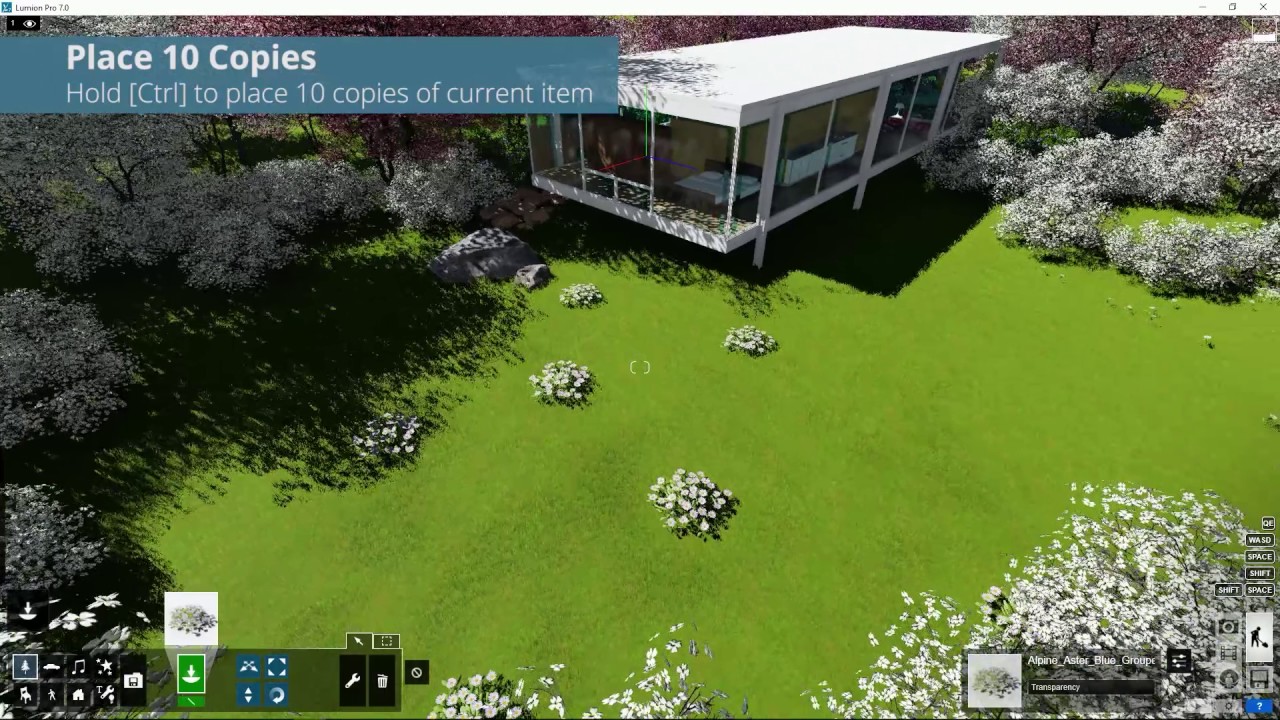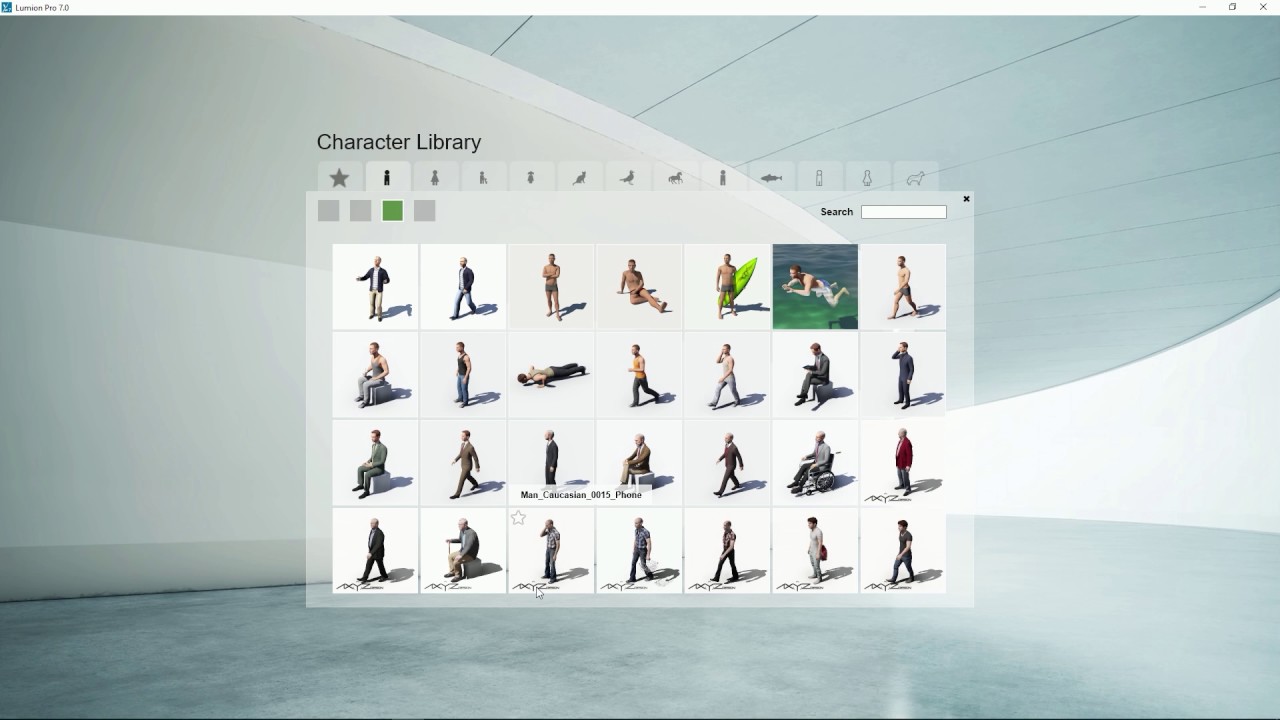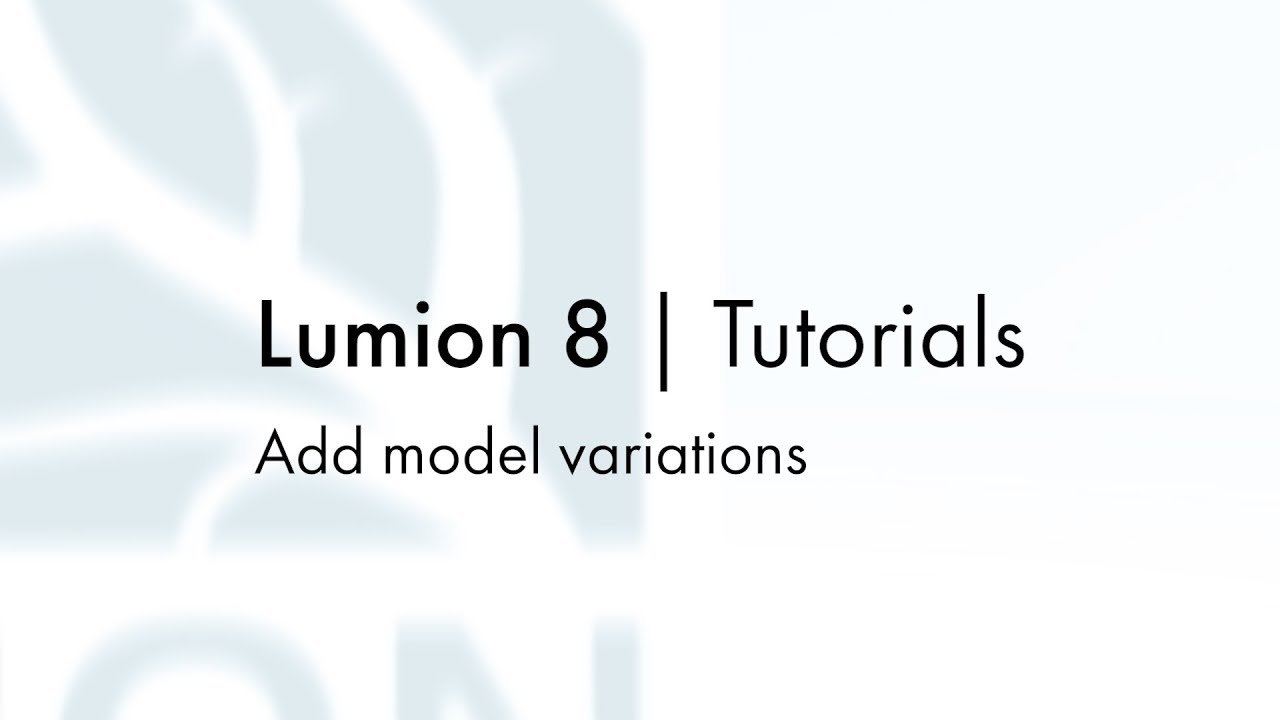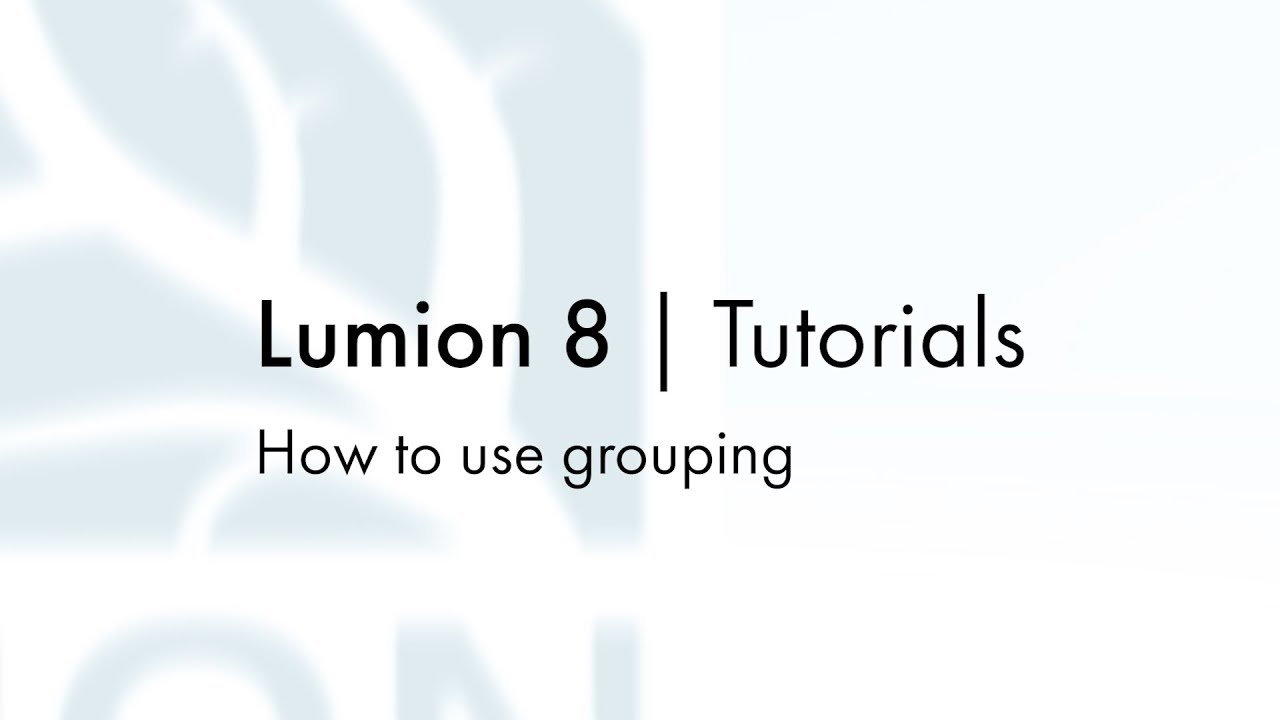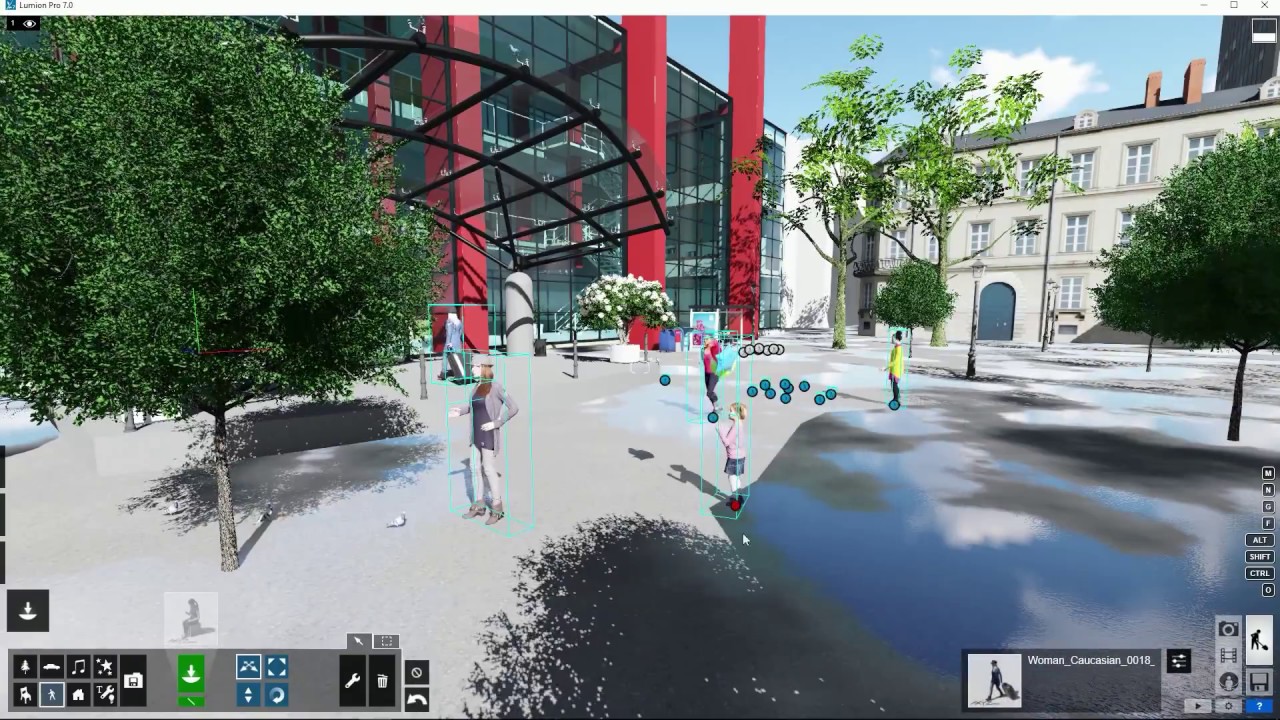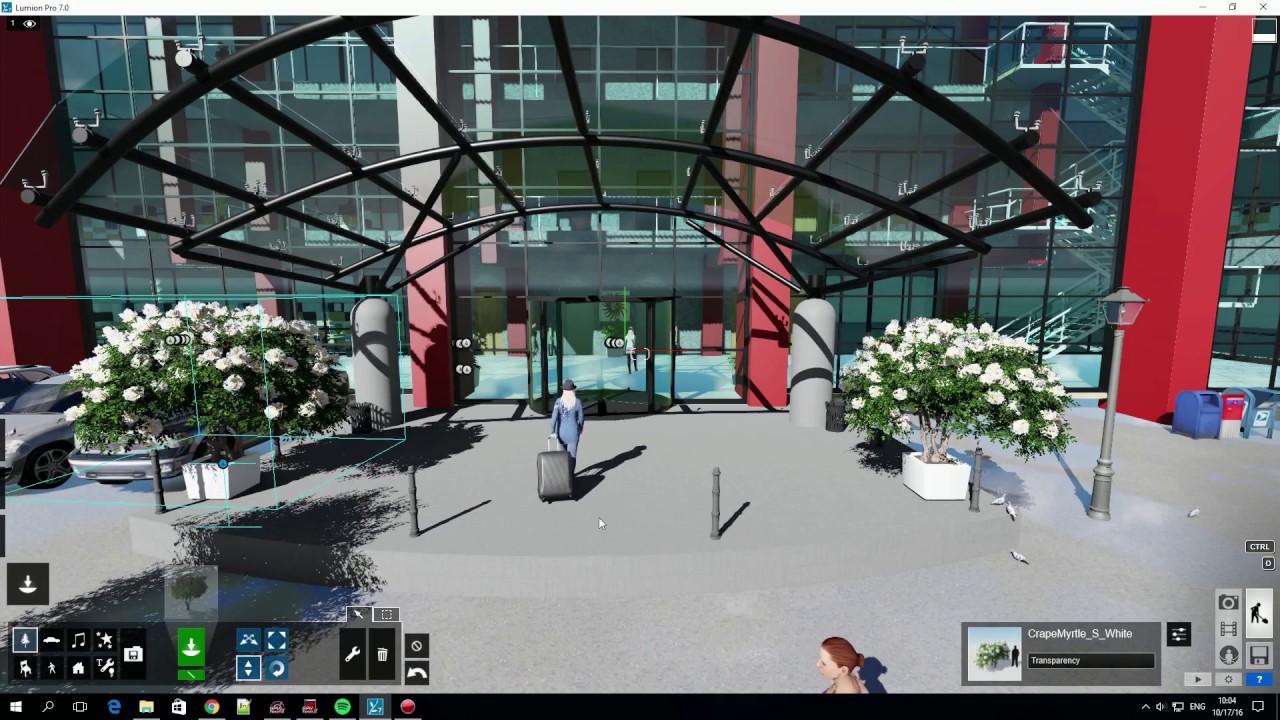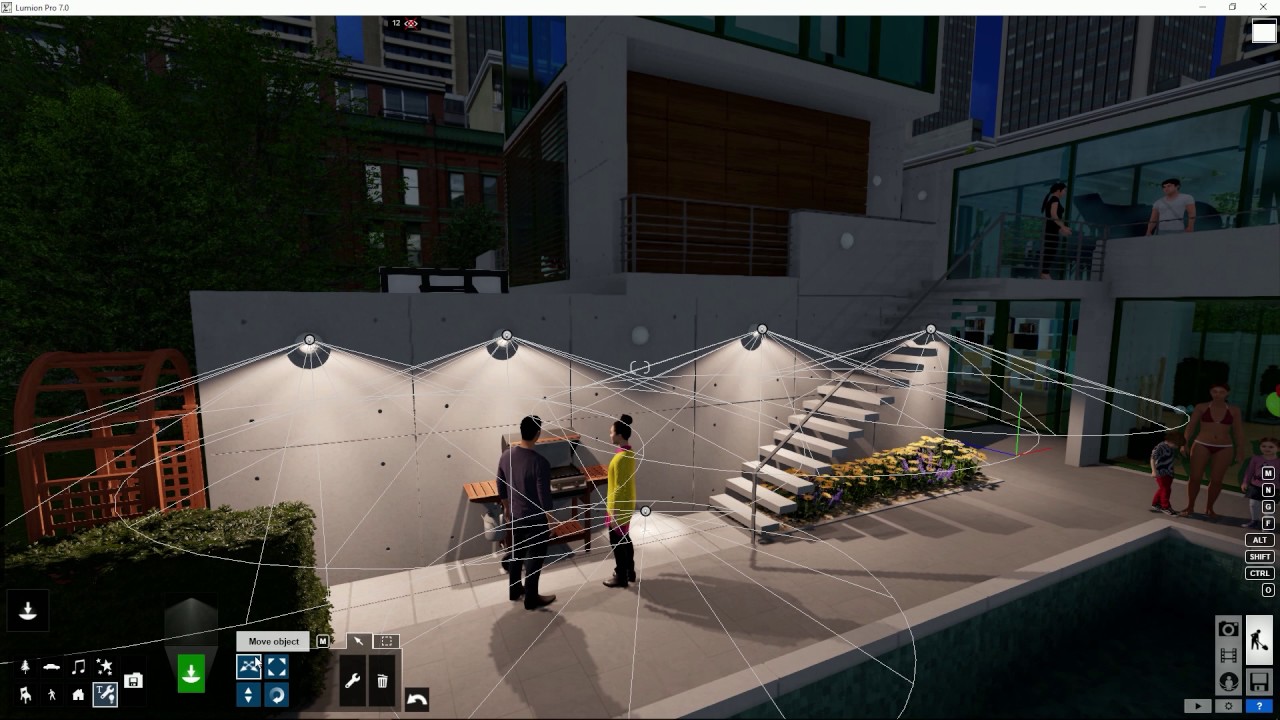-
編集モード:現在の項目を10コピーする(Lumion7 series)
選択しているオブジェクトを一度に10個コピーする方法をご紹介します。
-
編集モード:レイヤーの活用(Lumion7 series)
シーンを管理しましょう。 レイヤはシーンの一部を隠したり表示したりするのに最適です。 編集中にパフォーマンスを向上させるために使用することもできます。
-
編集モード:モデルのバリエーションを追加する(Lumion8 series)
木目フローリングは石の壁にマッチしていますか? クライアントはデザインAとBのどちらをより好むでしょうか。家の外壁とパティオがぴったりマッチすることは難しいです。新しいバリエーションコントロールは、マテリアルとモデルの複数のオプションを簡単に比較するための機能です。クライアントに幅広いコンセプトオプションを見せ、...
-
編集モード:グループ化の使用方法(Lumion8 series)
樹木、植物、車、人々、 家具、ライト、装飾品など。 新しいグループ化機能により、複数のオブジェクトをまとめてグループ化し管理することが可能になりました。 テーブルとその調度品、植物とその鍋など、慎重に準備した配置を失うことなく、回転させたりスケールを変更したり、簡単にコントロールできます。
-
編集モード:アイテム位置のロック(Lumion7 series)
コンテキストメニューを使用してオブジェクトの位置を固定します。 固定したオブジェクトは間違って動かしてしまう恐れがありません。 固定したオブジェクトを再配置したい場合は、コンテキストメニューで再度ロックを解除します。
-
編集モード:アイテムの位置を揃える(Lumion7 series)
コンテキストメニューを使用して、選択したオブジェクトの配置を揃えます。
-
編集モード:アイテムの向きを揃える(Lumion7 series)
コンテキストメニューを使用して、選択したオブジェクトの方向を揃えます。
-
編集モード:地面に配置(Lumion7 series)
コンテキストメニューを使用して、選択したオブジェクトを直接地面に配置します。
-
編集モード:高さを揃える(Lumion7 series)
コンテキストメニューを使用して、選択したオブジェクトの高さを揃えます。
-
編集モード:均等配置(Lumion7 series)
コンテキストメニューを使用して、選択した複数のオブジェクトを選択範囲内で均等に配置します。